Obs: I nästa ämne du kommer att läsa kommer du att lära dig om: Ta bort Android-miniatyrer Hur gör man?

Om du är en Android-användare kan du hamna i en frustrerande situation av att vilja ladda ner fler appar, men du kan inte göra det eftersom du för detta måste radera det du redan har. Av denna anledning har vi kommit för att prata med dig för att göra plats åt din enhet, ta bort miniatyrer. Gå med oss och läs mer om hur du tar bort miniatyrer från Android.
Vad är shrink?
De är kopior av bilder lagrade i internminnet men nedskalade; Det är därför de kallas miniatyrbilder. När vi öppnar en app som galleri, här är miniatyren. Dessa bilder genereras automatiskt så att användaren kan hitta bilden de letar efter och bara måste välja den.
Problemet uppstår när Dessa bilder kopieras kontinuerligt och raderas inte även om bilderna i verklig storlek raderas. Detta börjar konsumera utrymme på enhetens DCMI, så vi får alltid ont om utrymme, även när det inte finns något kvar att radera.
Ta bort Android-miniatyrer via appen
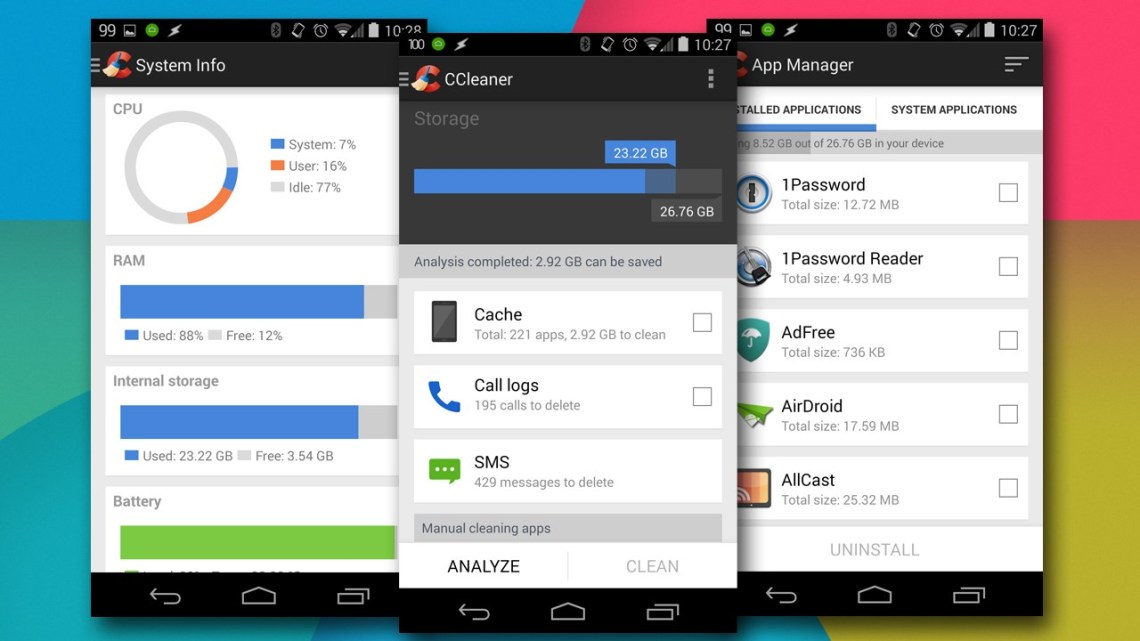
Det finns två appar som har tagits bort med Android-miniatyrer. Båda kan laddas ner från Play Store och se till att ta bort denna störande information. Dessa verktyg är:
- CCleaner: När den har installerats bör endast knappen Analysera väljas, efter att denna process är klar måste vi se till att de dolda rutorna “Cache” är synliga. Slutligen behöver vi bara välja rengör eller torka-knappen.
- ES File Explorer: Detta är en filutforskare där du kan se mappar som innehåller miniatyrer för att välja den och fortsätta att radera den.
Det ska noteras att Att radera denna data tar inte bort hela bilden, så det finns ingen anledning att oroa sig.
Android-miniatyrlås
Ett annat sätt att undvika att skapa miniatyrer är genom ett lösenord. Varför Filen .thumbdata1-1234567890 (finns i katalogen /DCIM/.thumbnails) måste ersättas med en tom fil. Ändra namnet till samma som det föregående, det vill säga. Thumbdata1-1234567890. Placera den sedan i katalogen /DCIM/.thumbnails.
Om det finns en fil med det namnet väljs den största filen, och om båda har samma storlek ändras båda.
Med denna enkla lösning kan vi njuta av mer lagringsutrymme på våra enheter.
